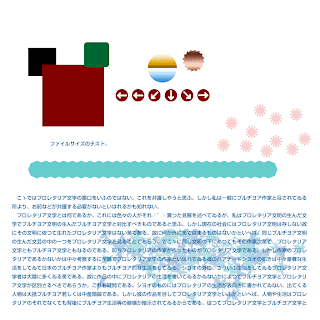DreamWeaverで、htmlなど以外の拡張子のファイル(例えば*.ctpなど)を開くと、コードビューでしか開けない。
拡張子が変なのであっても、無理やりデザインビューで見たい時ありますよね。ですよね?
そういう時は、開くファイルのタイプを指定してあげます。設定ファイルは直接エディタで編集しないといけません。
間違えると起動できなくなったりするので、必ずバックアップを取りましょう。
************************
・MMDocumentTypes.xmlファイルをエディタで開きます。
場所は、DreamWeaver設定ファイルの辺(Windows7の場合、C:\Users\ユーザー名\AppData\Roaming\Adobe\Dreamweaver CC\ja_JP\Configuration\DocumentTypes)
・ファイルの最初の方に、htmlぽく開くように指定する拡張子を書く部分があるので、2ヶ所に書きます。
「internaltype」と「macfileextension」の所
↓記入例
<documenttype id="HTML" internaltype="HTML" winfileextension="html,htm,shtml,shtm,stm,tpl,lasso,xhtml,ctp" macfileextension="html,htm,shtml,shtm,tpl,lasso,xhtml,ssi,ctp" file="Default.html" writebyteordermark="false" mimetype="text/html">
・DreamWeaverを再起動
・デザインビューで見られるようになったはず。
************************
これ、普通にアプリケーション内の環境設定で追加できるようにすればいいのに。
システムを構成しているようなファイルって色々拡張子あるし、オリジナルで作っちゃうエンジニアもいて(やめてほしいけど)そういう時にぱっと対応できるといいな。
エディタで環境ファイルを手動で修正ってなんか間違えそうでやっぱり怖い。